'>
Mucha gente ha informado que Star Wars Battlefront 2 se retrasa al jugar en computadoras. Si eres uno de ellos, no te preocupes. Aquí tienes algunas soluciones para solucionar el problema de retraso de Battlefront 2.
Prueba estas correcciones
- Instale el último parche
- Actualizar los controladores de dispositivo disponibles
- Prueba Reparar en el cliente de Origin
- Deshabilitar optimizaciones de pantalla completa
Solución 1: instale el último parche
Dado que muchos problemas técnicos se pueden resolver reiniciando, nunca está de más reiniciar tu computadora y tu juego. A menudo, esto será suficiente para solucionar su problema.
Los desarrolladores de juegos siempre siguen lanzando parches para mejorar sus juegos y solucionar cualquier problema, por lo que debes buscar actualizaciones de tu juego en Origin o en el sitio web oficial. Luego, instale el último parche para mantenerlo actualizado. Esto puede solucionar algunos problemas como el retraso de Battlefront 2.
Solución 2: actualice los controladores de dispositivo disponibles
Los controladores de dispositivo que faltan o están desactualizados en su computadora dan como resultado retrasos o tartamudeos en su juego, por ejemplo, el problema del controlador de su tarjeta gráfica tiene algo que ver con FPS en su juego y el problema del controlador del adaptador de red tiene algo que ver con el retraso de Internet. Para descartarlo como la causa, debe verificar que los controladores del dispositivo estén actualizados y actualizar los que no lo estén.
Hay dos formas de actualizar sus controladores: a mano y automáticamente .
Actualizar controladores manualmente - Puede ir al sitio web del fabricante del dispositivo, buscar la última versión de su controlador, luego descargarlo e instalarlo manualmente en su computadora. Esto requiere tiempo y habilidades informáticas.
Actualizar controladores automáticamente - Si no tiene tiempo o paciencia, puede hacerlo automáticamente con Conductor fácil .
Driver Easy reconocerá automáticamente su sistema y encontrará los controladores correctos para él. No necesita saber exactamente qué sistema está ejecutando su computadora, no necesita correr el riesgo de descargar e instalar el controlador incorrecto, y no necesita preocuparse por cometer un error al instalar.
Puede actualizar sus controladores automáticamente con el GRATIS o la por versión de Driver Easy. Pero con la versión Pro solo necesitas 2 clics (y obtienes soporte completo y un 30 días de garantía de devolución de dinero ):
1) Descargar e instale Driver Easy.
2) Ejecute Driver Easy y haga clic en el Escanear ahora botón. Driver Easy luego escaneará su computadora y detectará cualquier problema con los controladores.

3) Haga clic en el Actualizar junto a su tarjeta gráfica y su adaptador de red para descargar automáticamente los controladores más recientes (puede hacer esto con el GRATIS versión). Luego instale los controladores en su computadora.
O haga clic en Actualizar todo para descargar e instalar automáticamente la versión correcta de todos los controladores que faltan o están desactualizados en su sistema (esto requiere el Versión Pro - se le pedirá que actualice cuando haga clic en Actualizar todo ).
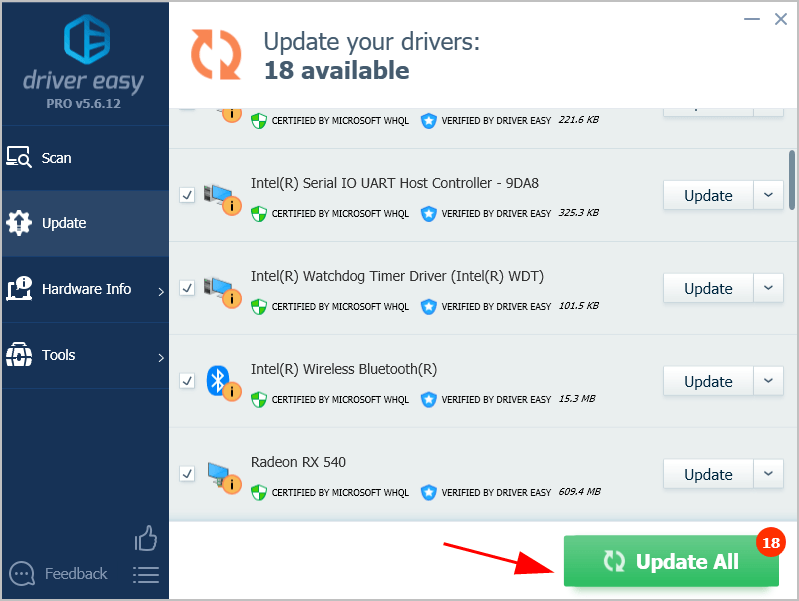
4) Reinicie su computadora para que surta efecto.
Ahora inicie Star Wars Battlefront 2 y vea si reduce los retrasos.
Si su problema persiste, continúe con la siguiente solución.
Solución 3: intente reparar en el cliente de Origin
Si Star Wars Battlefront 2 se retrasa en su dispositivo, puede reparar el problema del juego mediante la función Reparar en el cliente de Origin.
Esto es lo que debe hacer:
1) Inicie el Cliente de origen en su computadora e inicie sesión en su cuenta de Origin.
2) Haga clic en Mi biblioteca de juegos .
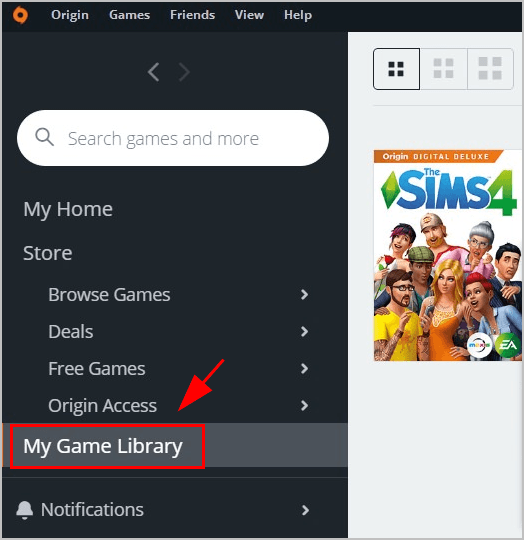
3) Haga clic derecho en Star Wars Battlefront 2 y haga clic en Reparar .
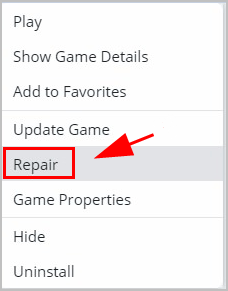
4) Siga las instrucciones en pantalla para finalizar el proceso.
5) Reinicia tu computadora, luego inicia Battlefront 2 para ver si funciona.
Solución 4: deshabilite las optimizaciones de pantalla completa
La función Optimizaciones de pantalla completa permite que el sistema operativo de su computadora optimice el rendimiento de los juegos cuando se ejecutan en modo de pantalla completa. Si Battlefront 2 se retrasa, intente desactivar las optimizaciones de pantalla completa en su computadora.
1) Abra el ubicación del archivo donde se guarda la carpeta del juego en el Explorador de archivos.
2) Haga clic derecho en Archivo de instalación de Star Wars Battlefront 2 y seleccione Propiedades .
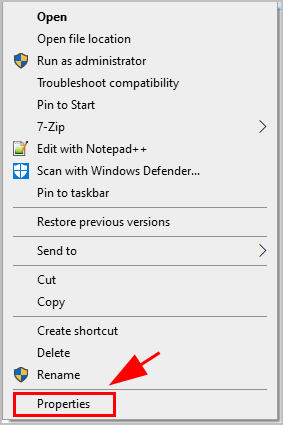
3) Haga clic en el Compatibilidad pestaña y marque la casilla junto a Deshabilitar optimizaciones de pantalla completa . Hacer clic Aplicar y Okay para guardar su configuración.
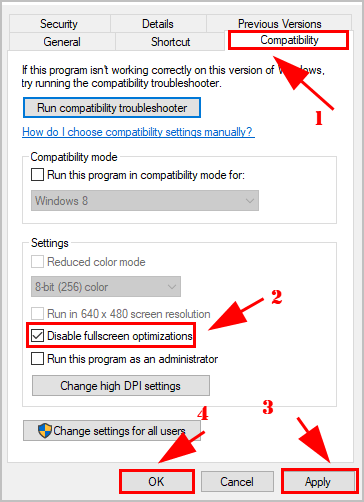
4) Reinicie su computadora e inicie su juego para ver si funciona.
Eso es todo. Espero que la publicación ayude a resolver el retraso de Battlefront 2. Si tiene alguna pregunta, no dude en dejarnos un comentario a continuación.
![Aparición de audio o sonido en Windows 10/7/11 [resuelto]](https://letmeknow.ch/img/knowledge/76/audio-sound-popping-windows-10-7-11.png)





![[Descargar] Controladores Behringer](https://letmeknow.ch/img/knowledge/52/behringer-drivers.jpg)